Hvordan logge på og begynne å handle krypto på BingX
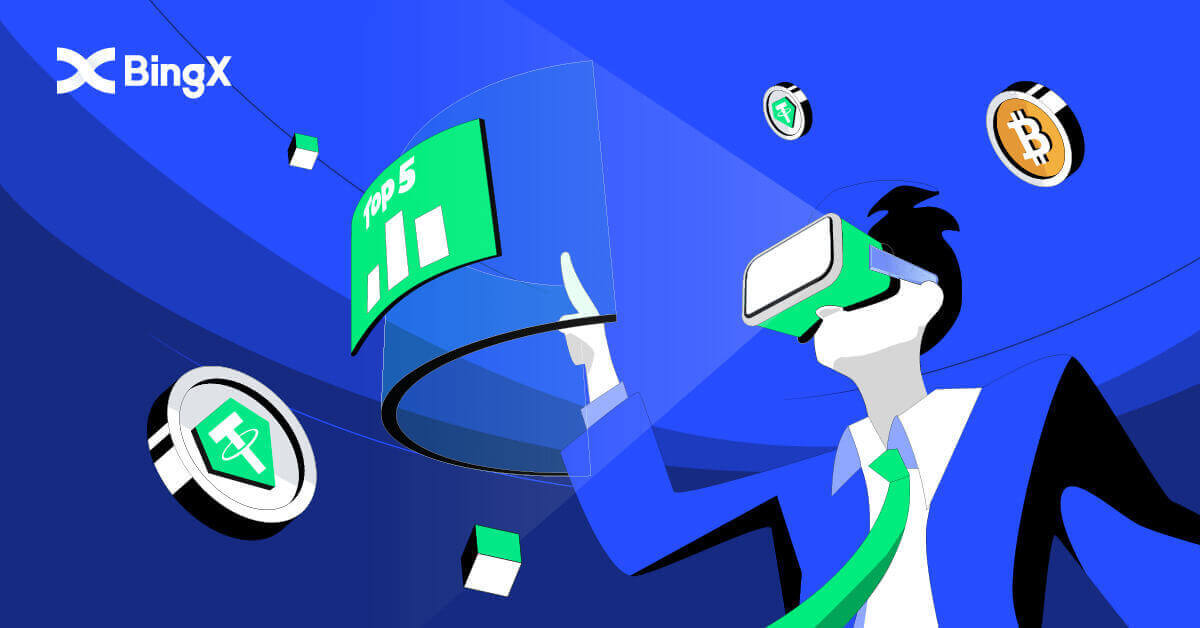
- Språk
-
English
-
العربيّة
-
简体中文
-
हिन्दी
-
Indonesia
-
Melayu
-
فارسی
-
اردو
-
বাংলা
-
ไทย
-
Tiếng Việt
-
Русский
-
한국어
-
日本語
-
Español
-
Português
-
Italiano
-
Français
-
Deutsch
-
Türkçe
-
Nederlands
-
Svenska
-
Tamil
-
Polski
-
Filipino
-
Română
-
Slovenčina
-
Zulu
-
Slovenščina
-
latviešu valoda
-
Čeština
-
Kinyarwanda
-
Українська
-
Български
-
Dansk
-
Kiswahili
Slik logger du på BingX Broker
Slik bruker du PC-en til å logge på BingX-kontoen din
Logg på BingX ved å bruke en e-post
1. Gå til BingX-hovedsiden og velg [Logg inn] fra øverste høyre hjørne.
2. Etter å ha skrevet inn din registrerte [E-post] og [Passord] , klikk på [Logg inn] .

3. Dra glidebryteren for å fullføre sikkerhetsverifiseringsoppgaven.

4. Vi er ferdige med påloggingen.

Logg på BingX ved å bruke et telefonnummer
1. Besøk BingX-hjemmesiden og klikk på [Logg inn] øverst til høyre.

2. Klikk på [Telefon] -knappen , velg retningskoder og skriv inn nummeret ditt, telefon og passord . Klikk deretter på [Logg inn] .

3. Flytt glidebryteren for å løse sikkerhetsverifiseringsutfordringen.

4. Vi er ferdig med påloggingen.

Slik bruker du mobilen til å logge på BingX-kontoen din
Logg på BingX-kontoen via BingX-appen
1. Åpne BingX App [BingX App iOS] eller [BingX App Android] du lastet ned velg symbolet øverst til venstre.
2. Trykk på [Logg på] .

3. Skriv inn [E-postadresse] og [Passord] du har registrert hos BingX, og klikk på [Logg inn] -knappen .

4. For å fullføre sikkerhetsverifiseringen, skyv glidebryteren.

5. Vi har fullført påloggingsprosessen.

Logg på BingX-kontoen via mobilnett
1. Gå til BingX-hjemmesiden på telefonen din, og velg [Logg inn] øverst.
2. Skriv inn e-postadressen
din , skriv inn passordet ditt og klikk på [Logg inn] . 3. Dra glidebryteren for å fullføre sikkerhetsverifiseringsoppgaven. 4. Innloggingsprosedyren er nå over.



Ofte stilte spørsmål (FAQ) om pålogging
Hvorfor mottok jeg en ukjent e-postmelding?
Ukjent påloggingsvarsel er et beskyttelsestiltak for kontosikkerhet. For å beskytte kontosikkerheten din vil BingX sende deg en e-post med [Ukjent påloggingsvarsel] når du logger på en ny enhet, på et nytt sted eller fra en ny IP-adresse.
Vennligst dobbeltsjekk om påloggings-IP-adressen og plasseringen i e-posten [Ukjent påloggingsvarsel] er din:
Hvis ja, vennligst ignorer e-posten.
Hvis ikke, tilbakestill påloggingspassordet eller deaktiver kontoen din og send inn en billett umiddelbart for å unngå unødvendig tap av eiendeler.
Hvorfor fungerer ikke BingX riktig på mobilnettleseren min?
Noen ganger kan du oppleve problemer med å bruke BingX på en mobilnettleser, for eksempel at det tar lang tid å laste, nettleserappen krasjer eller ikke lastes.
Her er noen feilsøkingstrinn som kan være nyttige for deg, avhengig av nettleseren du bruker:
For mobilnettlesere på iOS (iPhone)
-
Åpne telefonens innstillinger
-
Klikk på iPhone Storage
-
Finn den aktuelle nettleseren
-
Klikk på Nettstedsdata Fjern alle nettstedsdata
-
Åpne nettleserappen , gå til bingx.com og prøv igjen .
For mobile nettlesere på Android-mobilenheter (Samsung, Huawei, Google Pixel, etc.)
-
Gå til Innstillinger Device Care
-
Klikk på Optimaliser nå . Når du er ferdig, trykker du på Ferdig .
Hvis metoden ovenfor mislykkes, prøv følgende:
-
Gå til Innstillinger Apper
-
Velg relevant nettleserapplagring
-
Klikk på Tøm buffer
-
Åpne nettleseren på nytt , logg på og prøv igjen .
Hvorfor kan jeg ikke motta en SMS?
Nettverksoverbelastningen på mobiltelefonen kan forårsake problemet, prøv igjen om 10 minutter.
Du kan imidlertid prøve å løse problemet ved å følge trinnene nedenfor:
1. Kontroller at telefonsignalet fungerer bra. Hvis ikke, vennligst flytt til et sted der du kan motta et godt signal på telefonen;
2. Slå av funksjonen til svartelisten eller andre måter å blokkere SMS på;
3. Bytt telefonen til flymodus, start telefonen på nytt og slå deretter av flymodus.
Hvis ingen av løsningene kan løse problemet ditt, vennligst send inn en billett.
Hvordan kjøpe/selge krypto på BingX
Bruke BingX til å handle spot
Hva er Spot Trading?Spothandel refererer til direkte handel med kryptovalutaer, hvor investorer kan kjøpe kryptovalutaer i spotmarkedet og tjene på verdistigningen.
Hvilke ordretyper støtter spothandel?
Markedsordre: Investorer kjøper eller selger kryptovalutaer til gjeldende markedspris.
Begrenset rekkefølge: Investorer kjøper eller selger kryptovalutaer til en forhåndsinnstilt pris.
Hvordan kjøpe krypto på BingX
1. Gå inn på handelssiden eller gå til BingX Exchange-appen . Velg og klikk på [Spot] -ikonet.

2. Velg først [Kjøp/Selg] -ikonet nederst på siden og velg deretter fanen [Alle] under Spot. Du kan nå velge et handelspar eller skrive inn ditt foretrukne par i søkefeltet ved å se etter forstørrelsesikonet øverst til høyre.

3. Du kan for eksempel sette inn ADA ved å skrive ADA i søkedelen, og deretter velge ADA/USDT når den vises under søkefeltet.

4. Velg transaksjonsretning Kjøp ved å klikke på Kjøp-ikonet nedenfor.

5. På talllinjen, bekreft inndatabeløpet (1) ved å klikke på Kjøp ADA-ikonet nederst (2).

Hvordan selge krypto på BingX
1. Gå inn på handelssiden eller gå til BingX Exchange-appen . Velg og klikk på [Spot] -ikonet.

2. Velg først [Kjøp/Selg] -ikonet nederst på siden og velg deretter fanen [Alle] under Spot. Du kan nå velge et handelspar eller skrive inn ditt foretrukne par i søkefeltet ved å se etter forstørrelsesikonet øverst til høyre.

3. Du kan for eksempel sette inn ADA ved å skrive ADA i søkedelen, og deretter velge ADA/USDT når den vises under søkefeltet.

4. Velg transaksjonsretningen Selg ved å klikke på [Sell] -ikonet nedenfor.

5. På talllinjen, bekreft [Input Amount] (1) ved å klikke på [Sell ADA]ikonet nederst (2).

Slik ser du favoritten på BingX
1. Velg først [Kjøp/Selg] -ikonet nederst på siden under Spot-delen og velg deretter fanen [Alle] under Spot.

2. Velg et handelspar eller skriv inn ditt foretrukne handelspar i søkefeltet ved å se etter forstørrelsesikonet øverst til høyre. For eksempel velger vi ADA/USDT og skriver det inn.

3. For hvilket kryptopar som dukket opp i søkehistorikken, klikk på White Star, som er foran den enkle for å endre den til den gule fargen.

4. Du kan sjekke favorittkryptoparet ditt ved å klikke på Favoritter-fanen under Spot-siden som vist.

Hvordan starte netthandel på BingX
Hva er Grid Trading?Rutenetthandel er en type kvantitativ handelsstrategi som automatiserer kjøp og salg. Den er designet for å legge inn bestillinger i markedet med forhåndsinnstilte intervaller innenfor en konfigurert prisklasse. For å være mer spesifikk er netthandel når bestillinger plasseres over og under en fastsatt pris i henhold til aritmetisk eller geometrisk modus, og skaper et rutenett av bestillinger til trinnvis økende eller synkende priser. På denne måten konstruerer den et handelsnett som kjøper lavt og selger høyt for å tjene penger.
Typer netthandel?
Spot Grid: Kjøp automatisk lavt og selg høyt, grip hvert arbitrasjevindu i et flyktig marked.
Futures Grid: Et avansert rutenett som lar brukere utnytte innflytelse for å forsterke marginer og fortjeneste.
Vilkår
Backtested 7D Annual Yield: De automatisk utfylte parameterne er basert på 7-dagers backtest-data for et bestemt handelspar og bør ikke betraktes som en garanti for fremtidig avkastning.
Pris H: Den øvre prisgrensen på nettet. Ingen bestillinger vil bli lagt inn hvis prisene stiger over den øvre grensen. (Pris H bør være høyere enn pris L).
Pris L: Den nedre prisgrensen på nettet. Ingen bestillinger vil bli lagt inn dersom prisene faller under nedre grense. (Prisen L bør være lavere enn pris H).
Rutenettnummer: Antall prisintervaller som prisklassen er delt inn i.
Total investering: Beløpet brukerne investerer i nettstrategien.
Fortjeneste per nett (%): Fortjenesten (med fratrukket handelsgebyrer) i hvert nett vil bli beregnet på grunnlag av parameterne som brukerne setter.
Arbitragefortjeneste: Forskjellen mellom én salgsordre og én kjøpsordre.
Urealisert PnL: Fortjeneste eller tap generert i ventende bestillinger og åpne posisjoner.
Fordeler og risikoer ved netthandel
- Fordeler:
24/7 kjøper automatisk lavt og selger høyt, uten behov for å overvåke markedet
Bruker en handelsbot som frigjør tid mens du observerer handelsdisiplinen
Krever ingen kvantitativ handelserfaring, vennlig for nybegynnere
Muliggjør posisjonsstyring og reduserer markedsrisiko
The Futures Grid har ytterligere to fordeler over Spot Grid:
Mer fleksibel fondsutnyttelse
Høyere innflytelse, forsterket fortjeneste
- Risikoer:
Hvis prisen faller under den nedre grensen i området, vil ikke systemet fortsette å legge inn bestillingen før prisen kommer tilbake over den nedre grensen i området.
Hvis prisen overstiger den øvre grensen i området, vil ikke systemet fortsette å legge inn bestillingen før prisen kommer tilbake under den øvre grensen i området.
Fondsutnyttelsen er ikke effektiv. Rutenettstrategien legger inn en ordre basert på prisområdet og rutenummeret som er satt av brukeren, hvis det forhåndsinnstilte rutenummeret er ekstremt lavt og prisen svinger mellom et prisintervall, vil ikke boten opprette noen ordre.
Nettstrategier vil slutte å kjøre automatisk i tilfelle avnotering, handelssuspensjon og andre hendelser.
Risikofraskrivelse: Kryptovalutapriser er underlagt høy markedsrisiko og prisvolatilitet. Du bør kun investere i produkter som du er kjent med og hvor du forstår risikoen. Du bør nøye vurdere din investeringserfaring, økonomiske situasjon, investeringsmål og risikotoleranse og konsultere en uavhengig finansiell rådgiver før du foretar en investering. Dette materialet er kun for referanse og skal ikke tolkes som økonomisk råd. Tidligere resultater er ikke en pålitelig indikator på fremtidig ytelse. Verdien av investeringen din kan gå ned så vel som opp, og det kan hende du ikke får tilbake beløpet du investerte. Du er alene ansvarlig for investeringsbeslutningene dine. BingX er ikke ansvarlig for eventuelle tap som kan oppstå fra investeringer på plattformen. For mer informasjon, seVilkår for bruk og risikoadvarsel .
Hvordan lage rutenett manuelt
1. På hovedsiden går du til fanen [Spot] , klikk på pilen ned ved siden av ordet, og velg deretter [Grid Trading] .

2. Deretter klikker du på pilen ned i BTC/USDT-delen øverst til venstre på siden.

3. I søkedelen skriver du inn XRP/USDT og velger XRP/USDT nedenfor når den dukker opp.

4. Deretter kan du handle Grid Trading manuelt ved å klikke på [Grid Trading] øverst til høyre på siden. Klikk deretter på [Manuell] . Under den manuelle delen kan du sette inn prisklassen fra Pris L og Pris H som ditt design. Du kan også legge inn ønsket [Grid Number] manuelt. I Investeringsseksjonen skriver du inn mengden USDT du ønsker å handle. Til slutt klikker du på [Opprett] -ikonet for å bekrefte.

5. Når rutenettordrebekreftelsen vises, kan du se fra handelspar til investering. Hvis alt er riktig, klikk på [Bekreft] -ikonet for å godta avgjørelsen.

6. Du kan ganske enkelt se gjennom din manuelle netthandel ved å gå gjennom gjeldende netthandel med parnavnet MATIC/USDT.

Slik bruker du automatisk strategi
1. På hovedsiden går du til fanen [Spot] , klikk på pilen ned ved siden av ordet, og velg deretter [Grid Trading] .

2. Klikk deretter på pilen ned i BTC/USDT-delen øverst til venstre på siden.

3.I søkedelen, skriv inn MATIC/USDT og velg MATIC/USDT når den dukker opp.

4. Når et nytt vindu dukker opp, velg [Grid Trading] , og velg [Auto] , og legg inn beløpet du ønsker å investere i Investeringsseksjonen og klikk på [Create] -ikonet nederst å bekrefte.

5.I delen [Grid Trading] (1) kan du se gjeldende handel og klikke på [Detaljer](2).

6. Nå kan du se strategidetaljene .

7. For å lukke [Grid Trading] klikker du ganske enkelt på [Close] -ikonet som vist.

8. Et Lukk bekreftelsesvindu vil dukke opp, merk av på Lukk og selg , og klikk deretter på [Bekreft] -ikonet for å bekrefte avgjørelsen din.

Ofte stilte spørsmål (FAQ)
Hvordan legge til margin?
1. For å justere Margin kan du klikke på (+) -ikonet ved siden av tallet under Margin-rullen som vist.
2. Et nytt Margin-vindu vil dukke opp, du kan nå legge til eller fjerne Margin som ditt design og deretter klikke på fanen [Confirm] .

Hvordan sette en Take Profit eller Stop Loss?
1. For å ta profitt og stoppe tap, klikk på Legg til under TP/SL på din posisjon.

2. Et TP/SL-vindu dukker opp og du kan velge prosentandelen du vil ha og klikke på ALLE i beløpsboksen på både Take Profit og Stop Loss-delen. Klikk deretter på fanen [Bekreft] nederst.

3. Hvis du ønsker å justere posisjonen din på TP/SL. I samme område som du legger til TP/SL som du la til før, klikker du på [Legg til] .

4. Vinduet TP/SL-detaljer vises, og du kan enkelt legge til, avbryte eller redigere det som ditt design. Klikk deretter på [Bekreft] i hjørnet av vinduet.

Hvordan lukke en handel?
1. Se etter fanene [Limit] og [Market] i posisjonsdelen til høyre i kolonnen.

2. Klikk på [Marked] , velg 100 %, og klikk på [Bekreft] nederst til høyre.

3. Etter at du har stengt 100 %, vil du ikke lenger se posisjonen din.

- Språk
-
ქართული
-
Қазақша
-
Suomen kieli
-
עברית
-
Afrikaans
-
Հայերեն
-
آذربايجان
-
Lëtzebuergesch
-
Gaeilge
-
Maori
-
Беларуская
-
አማርኛ
-
Туркмен
-
Ўзбек
-
Soomaaliga
-
Malagasy
-
Монгол
-
Кыргызча
-
ភាសាខ្មែរ
-
ລາວ
-
Hrvatski
-
Lietuvių
-
සිංහල
-
Српски
-
Cebuano
-
Shqip
-
中文(台灣)
-
Magyar
-
Sesotho
-
eesti keel
-
Malti
-
Македонски
-
Català
-
забо́ни тоҷикӣ́
-
नेपाली
-
ဗမာစကာ
-
Shona
-
Nyanja (Chichewa)
-
Samoan
-
Íslenska
-
Bosanski
-
Kreyòl


